In Adobe Captivate gibt es zahlreiche Tastenkürzel, die Ihnen bei der Erstellung Ihrer Projekte sehr hilfreich sein können. Im heutigen Artikel möchte ich meine persönliche Auswahl der aktuell wichtigsten Tastenkürzel vorstellen.
Allgemein
Allgemeine Tastenkürzel, die Sie teilweise auch aus anderen Programmen kennen:
| Windows | Mac | Funktion |
| Strg + A | Cmd + A | Alle auswählen |
| Strg + C | Cmd + C |
Kopieren |
| Strg + X |
Cmd + X |
Ausschneiden |
| Strg + V | Cmd + V |
Einfügen |
| Strg + Z | Cmd + Z |
Rückgängig |
| Strg + Y | Cmd + Y |
Wiederholen (Rückgängig rückgängig machen) |
| Strg + D | Cmd + D |
Duplizieren |
| Strg + F | Cmd + F |
Suchen und Ersetzen |
| Shift + W | Cmd + W |
Tab bzw. Projekt schließen |
| Strg + S | Cmd + S |
Projekt speichern |
| Shift + Strg + S | Shift + Cmd + S |
Projekt speichern unter (ideal, um eine neue Version zu erzeugen) |
| Shift + F12 | Shift + Alt + F12 |
Projekt auf Computer veröffentlichen |
Fenster
Tastenkürzel, um bestimmte Fenster ein- bzw. auszublenden:
| Windows | Mac | Funktion |
| Strg + Alt + B | Cmd + Alt + B | Filmstreifen |
| Strg + Alt + T | Cmd + Alt + T | Zeitleiste |
| Strg + Alt + L | Cmd + Alt + L | Bibliothek |
| Shift + F11 | Shift + Cmd + F11 | Skin-Editor |
| Shift + F9 | Shift + Cmd + F9 | Erweiterte Aktionen |
| F9 | Cmd + F9 | Erweiterte Interaktionen |
Ansicht
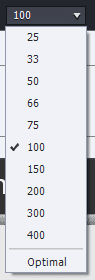
Tastenkürzel, um die Darstellungsgröße der Bühne/Folie zu steuern:
| Windows | Mac | Funktion |
| Strg + 1 | Cmd + 1 | 100 % |
| Strg + 2 | Cmd + 2 | 200 % |
| Strg + 3 | Cmd + 3 | 300 % |
| Strg + 4 | Cmd + 4 | 400 % |
| Strg + 5 | Cmd + 5 | 600 % |
| Strg + – | Cmd + – | Verkleinern |
| Strg + + | Cmd + + | Vergrößern |
| Strg + 0 | Cmd + 0 |
Optimale Ansicht (Bühne passt sich größtmöglich dem sichtbaren Ausschnitt an) |
Vorschau

Tastenkürzel, um Ihr Projekt in einem der verschiedenen Vorschaumodi zu laden:
| Windows | Mac | Funktion |
| F3 | Abspielen der aktuellen Folie | |
| F4 | Vorschau des gesamten Projektes | |
| Strg + Enter | Cmd + Enter | Vorschau des gesamten Projektes |
| F8 | Vorschau ab der aktuellen Folie | |
| F10 |
Vorschau der nächsten X Folien (Anzahl in den Voreinstellungen definierbar) | |
| F11 |
Vorschau der HTML5-Version im Webbrowser | |
| F12 | Cmd + F12 | Vorschau (der SWF-Version) im Webbrowser |
Folien und Objekte einfügen

Tastenkürzel, um Folien und Objekte einzufügen:
| Windows | Mac | Funktion |
| Shift + Strg + J | Shift + Cmd + J | Leere Folie einfügen |
| Shift + Strg + V | Shift + Cmd + V | Neue Folie (mit gleichem Folienmaster wie aktuelle Folie) einfügen |
| Shift + Strg + Q | Shift + Cmd + Q | Fragenfolie einfügen |
| Shift + Q | Cmd + Q |
Zufallsfragenfolie einfügen |
| Shift + Strg + B | Shift + Cmd + B | Schaltfläche einfügen |
| Shift + Strg + C | Shift + Cmd + C | Textbeschriftung einfügen |
| Shift + Strg + K | Shift + Cmd + K | Klickfeld einfügen |
| Shift + Strg + L | Shift + Cmd + L |
Markierungsfeld einfügen |
| Shift + Strg + U | Shift + Cmd + U |
Mausobjekt einfügen |
| Shift + Strg + M | Shift + Cmd + M |
Bild einfügen |
| F6 | F6 |
Audio einfügen |
| Strg + Alt + V | Cmd + Alt + V |
Video einfügen |
Objektoptionen
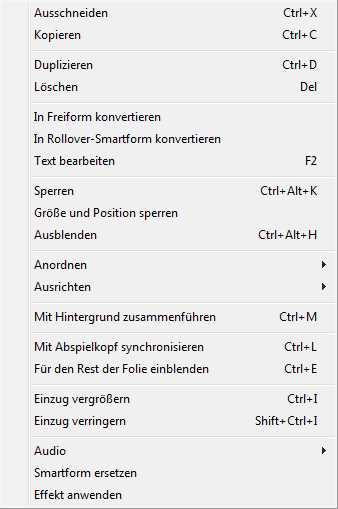
Tastenkürzel, um Objekte einzustellen, z. B. in Sichtbarkeit, Ebenenreihenfolge oder Timing:
| Windows | Mac | Funktion |
| Strg + E | Cmd + E |
Objekt für den Rest der Folie einblenden |
| Strg + Alt + F | Cmd + Alt + F | Objekt in der Bibliothek suchen |
| Strg + Alt + H | Cmd + Alt + H | Objekt ausblenden |
| Strg + Alt + K | Cmd + Alt + K | Objekt sperren |
| Strg + G | Cmd + G |
Objekte gruppieren |
| Strg + Shift + G | Cmd + Shift + G | Objektgruppierung aufheben |
| Strg + L | Cmd + L |
Objekt am Abspielkopf ausrichten |
| Shift + Strg + Alt + 8 | Objekt in den Hintergrund anordnen | |
| Shift + Strg + Alt + 9 | Objekt in den Vordergrund anordnen |
Tastenkürzel, um Objekte zu positionieren
| Windows | Mac | Funktion |
| Objekt ausgewählt + Pfeiltaste | Objekt in Richtung der gewählten Pfeiltaste um 1 px verschieben | |
| Objekt ausgewählt + Shift + Pfeiltaste | Objekt ausgewählt + Shift + Pfeiltaste |
Objekt in Richtung der gewählten Pfeiltaste um 10 px verschieben |
| Objekt ausgewählt + Strg + Pfeiltaste | Objekt in Richtung der gewählten Pfeiltaste um die in den Voreinstellungen definierte Rastergröße verschieben |
Tastenkürzel, um die Objektgröße anzupassen:
Hinweis: Die linke obere Ecke des Objekts bleibt jeweils konstant.
| Windows | Mac | Funktion |
| Alt + Pfeiltaste rechts |
Alt + Pfeiltaste rechts | Objektbreite um 1 px erhöhen |
| Alt + Pfeiltaste links | Alt + Pfeiltaste links | Objektbreite um 1 px verringern |
| Alt + Pfeiltaste unten |
Alt + Pfeiltaste unten | Objekthöhe um 1 px erhöhen |
| Alt + Pfeiltaste oben | Alt + Pfeiltaste oben | Objekthöhe um 1 px verringern |
| Shift + Alt + Pfeiltaste |
Shift + Alt + Pfeiltaste | Objektgröße um 10 px erhöhen/verringern |
| Strg + Alt + Pfeiltaste | Cmd + Alt + Pfeiltaste | Objektgröße um die in den Voreinstellungen definierte Rastergröße erhöhen/verringern |
Tastenkürzel, um Text zu formatieren:
| Windows | Mac | Funktion |
| F2 | F2 | Text bearbeiten |
| Strg + B | Cmd + B | Fett formatieren |
| Strg + I | Cmd + I | Kursiv formatieren |
| Strg + U | Cmd + | Unterstrichen formatieren |
Aufzeichnungstastenkürzel
Gerade bei Bildschirmaufnahmen sind Tastenkürzel sehr hilfreich, da Sie deren Funktion während der Aufnahme nicht über Mauseingaben erreichen können. Mehr zu den Aufzeichnungstastenkürzeln erfahren Sie in diesem Blogartikel: Aufzeichnungstastenkürzel einstellen.
Haben Sie noch Fragen oder Anmerkungen zu meinen Blogartikeln? Melden Sie sich einfach!
Bis zum nächsten Mal und viel Spaß beim Captivaten!
Ihr Martin Uhrig
PS: Mit meinem kostenlosen Newsletter bleiben Sie immer auf dem neuesten Stand rund um die Themen Adobe Captivate und E-Learning. Einfach hier abonnieren und nichts mehr verpassen!
Weiterführende Blogartikel:
Aufzeichnungstastenkürzel einstellen
Quicktipp: Abkürzungen im Direktbearbeitungsmodus von Captivate 4